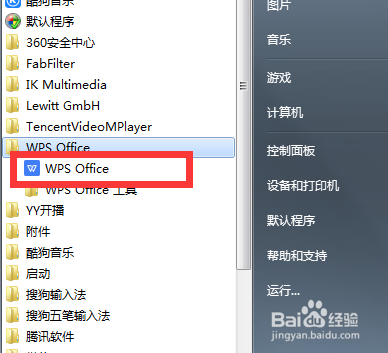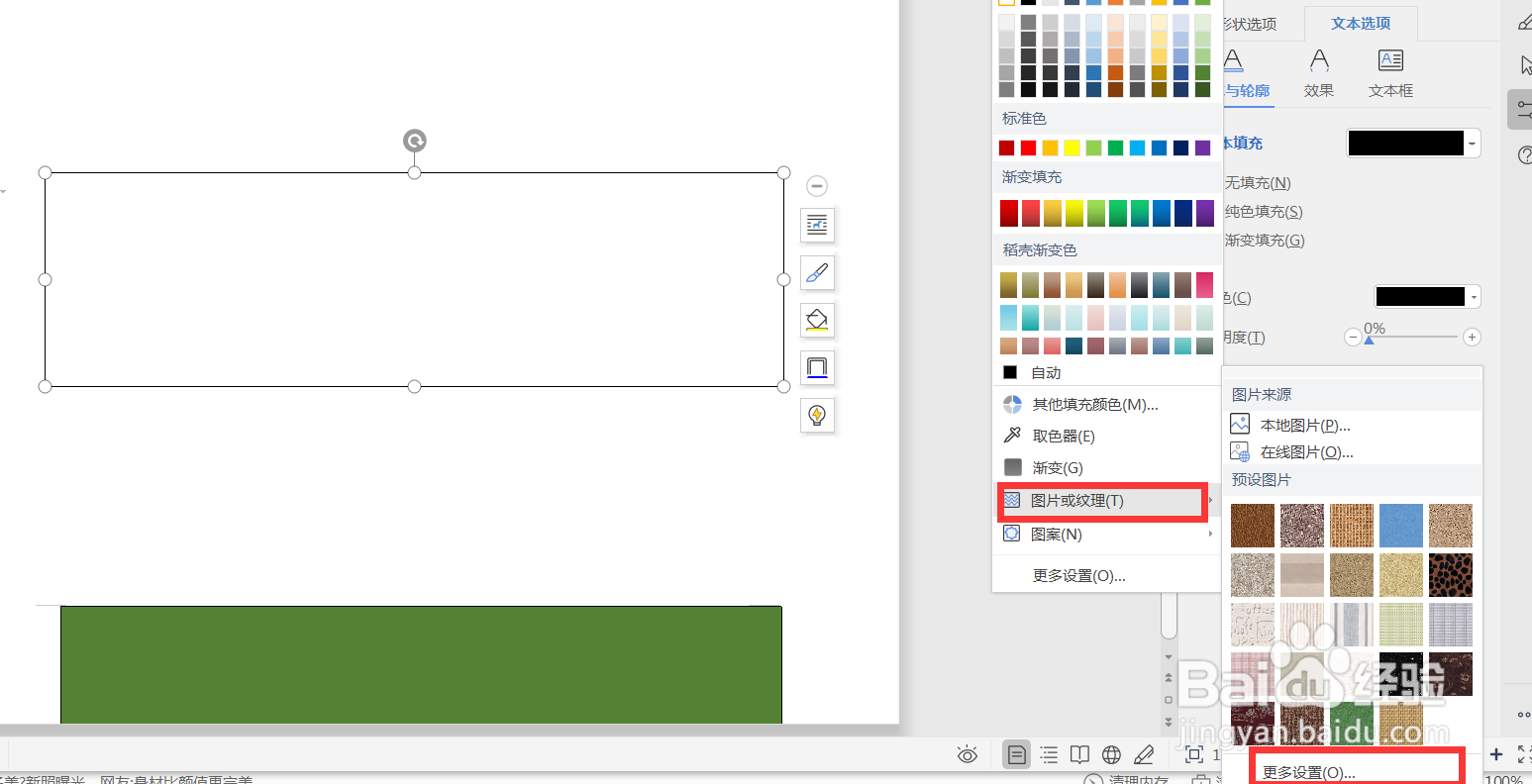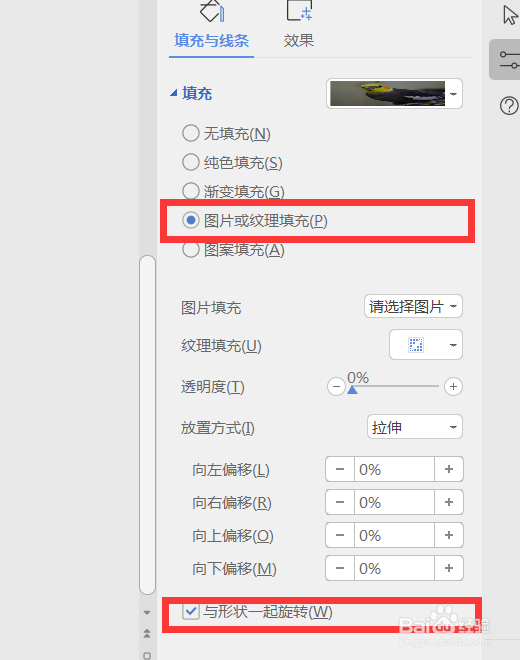编辑文档时如何设置文本框纹理与形状一起旋转
1、首先我们点击“菜单”找到Word2007打开,如下图
2、接着点击“插入”
3、再点击“文本框”打开
4、点击“横向”编辑好文本框
5、接着点击“形状填充”打开
6、选择“图片或纹理”打开,并点击“更多设置”打开
7、在弹出的窗口中勾选“图片或纹理填充”,在勾选“与形状一起旋转即可”
声明:本网站引用、摘录或转载内容仅供网站访问者交流或参考,不代表本站立场,如存在版权或非法内容,请联系站长删除,联系邮箱:site.kefu@qq.com。
阅读量:53
阅读量:40
阅读量:27
阅读量:84
阅读量:91